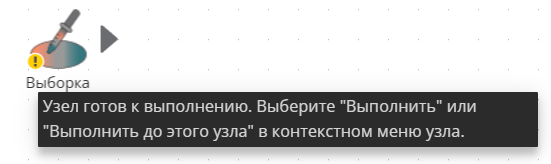Настройка узлов
Для настройки узла откройте окно настроек. Для этого нажмите на узел правой кнопкой мыши и выберите Настройки, либо, если узел еще не был выполнен, кликните на узел два раза.
Каждый узел в PolyAnalyst Grid имеет собственное уникальное окно настроек с различными вкладками и опциями. Некоторые вкладки являются общими для большинства узлов PolyAnalyst Grid.
По завершении настройки узла нажмите кнопку ОК в левом нижнем углу окна настроек, чтобы сохранить внесенные изменения и закрыть окно настроек. Вы также можете нажать на кнопку Отмена для закрытия окна настроек без сохранения изменений. Вы также можете нажать на кнопку Выполнить; это действие равноценно нажатию на кнопку ОК а затем выбору опции Выполнить.
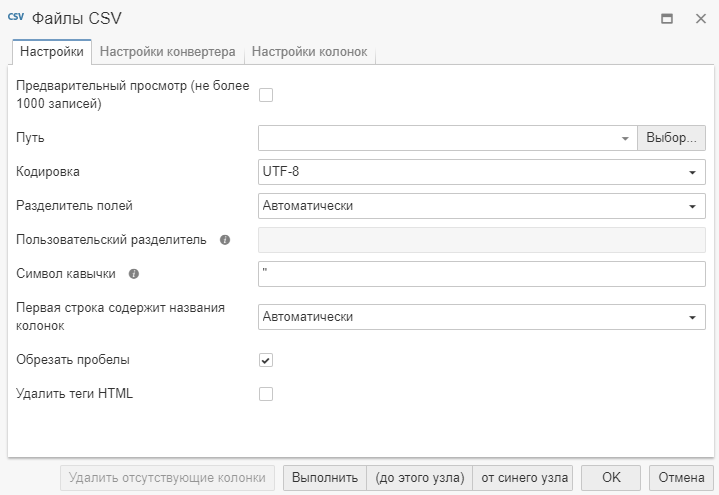
Исправление ошибок и проверка настроек
Если при редактировании узла вы допускаете ошибку или хотите донастроить узел, настройки узла можно проверить в любое время.
| В PolyAnalyst Grid результаты узла должны соответствовать его текущим настройкам. Если вы измените настройки узла после того, как узел был выполнен, предыдущие результаты узла будут незамедлительно и полностью удалены. |
Всплывающие подсказки
Большинство узлов имеют подсказки, которые отображаются при наведении курсора на иконку узла на скрипте.
Если навести курсор на иконку синхронизированного узла (зеленая галочка на иконке узла) или несинхронизированного (синий вопросительный знак на иконке узла), то появится подсказка, которая обычно содержит: название узла, сведения о таблице данных, время последнего изменения, описание (указанное пользователем в настройках узла на вкладке Общие). В зависимости от типа узла подсказка может дополнительно содержать: использованные правила для выполнения узла, результат выполнения. Например:
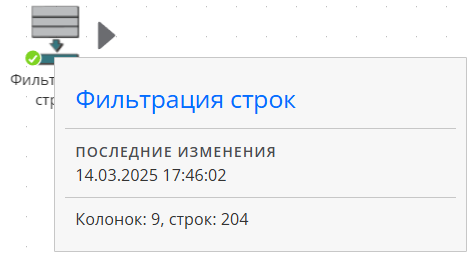
При наведении курсора на групповой узел отобразится время последнего редактирования и миникарта, представляющая собой уменьшенное изображение узлов внутри группового узла:
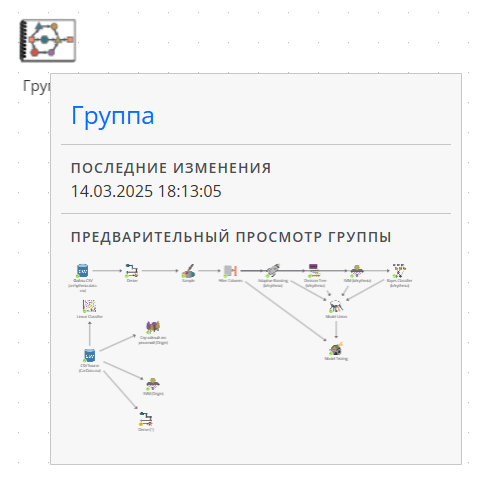
При наведении курсора на небольшой значок (желтый восклицательный знак, зеленая галочка или синий вопросительный знак) в нижнем левом углу на иконке узла отображается подсказка, содержащая информацию о состоянии узла: